Root-Passwort zurücksetzen (Cloud Server)
Bitte verwenden sie die "Drucken" Funktion am Seitenende, um ein PDF zu erstellen.
Für Cloud Server
In diesem Artikel erfahren Sie, wie Sie das Root-Passwort Ihres Linux Servers mit Hilfe von Knoppix zurücksetzen.
Voraussetzungen:
Sie haben sich in das Cloud Panel eingeloggt.
Der Server ist eingeschaltet.
Sie befinden sich im Bereich Infrastruktur > Server.
Sie haben einen Snapshot von dem betreffenden Server erstellt.
Knoppix-DVD laden
Aktivieren Sie den gewünschten Server.
Klicken Sie auf DVD-Laufwerk.
Aktivieren Sie im Reiter Anwendungen die DVD Knoppix 9.1.
Klicken Sie auf DVD laden.
Die DVD wird geladen.
Knoppix von DVD booten
Klicken Sie auf Aktionen > Neu starten.
Aktivieren Sie die Methode Software.
Klicken Sie auf Ja.
Das Betriebssystem Knoppix wird geladen.Klicken Sie auf Aktionen > KVM-Konsole starten.
Die KVM-Konsole öffnet sich in einem neuen Tab und der Knoppix Desktop wird angezeigt.
Passwort ändern
Um den Terminal Emulator zu starten, klicken Sie unten links in der Taskleiste auf das Bildschirmsymbol.
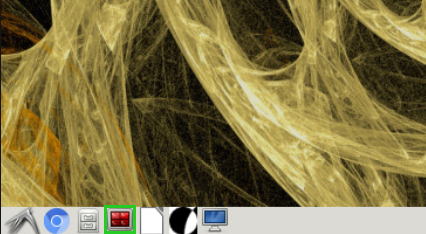
Hinweis
Wenn Sie mit dem Mauszeiger über das Symbol fahren, wird der Programmname Terminator angezeigt.
Das Fenster /bin/bash öffnet sich.
Um ohne Passwortabfrage zum Root-Konto zu wechseln, geben Sie den folgenden Befehl ein:
:~# su
Erstellen Sie das Verzeichnis, in dem die Volume Group eingehängt werden soll.
:~# mkdir /mnt/old
Um die Volume Group zu ermitteln, die gemountet werden soll, geben Sie den folgenden Befehl ein:
:~# vgs
Die Volume Group wird angezeigt. Beispiel:
run/lvm/lvmetad.socket: connect failed: No such file or directory
WARNING: Failed to connect to lvmetad. Falling back to internal scanning.
VG #PV #LV #SN Attr VSize VFree
vg00 1 2 0 wz--n- 79.52g 0Im oben stehenden Beispiel lautet der Name der Volume Group vg00. Dieser Name kann je nach Linux-Version variieren.
Um die Volume Group zu aktivieren, geben Sie den Befehl vgchange -ay in der folgenden Form ein:
:~# vgchange –ay NAMEDESVOLUMES
Beispiel:
:~# vgchange –ay vg00
Um Informationen über die vorhandenen Logical Volumes abzufragen, geben Sie den folgenden Befehl ein:
:~# lvdisplay
In der Regel werden zwei Volume Groups angezeigt. Vergleichen Sie den Wert VSize, der Ihnen nach der Eingabe des Befehls vgs angezeigt wurde, mit dem Wert LV Size. Der Wert LV Size wird Ihnen nach der Eingabe des Befehls lvdisplay für jedes vorhandene Logical Volume angezeigt. Notieren Sie sich den Pfad des Logical Volumes, dessen Größe mit dem Wert VSize ungefähr übereinstimmt. Dieser Pfad wird Ihnen unter dem Punkt LV Path angezeigt.
Um das ermittelte Volume zu mounten, geben Sie den folgenden Befehl ein:
:~# mount LV Path /mnt/old
Beispiel:
:~# mount /dev/vg00/lv01 /mnt/old
Um das Root-Passwort für das Linux-Betriebssystem zurückzusetzen, das auf dem Server installiert ist, müssen Sie das Rootverzeichnis durch die Eingabe des folgenden Befehls ändern:
:~# chroot /mnt/old
Um das Root-Passwort zu ändern, geben Sie den folgenden Befehl ein:
passwd
Um die chroot-Umgebung zu verlassen, geben Sie den folgenden Befehl ein:
exit
Um die Laufwerke auszuhängen, geben Sie den folgenden Befehl ein:
umount –a
DVD auswerfen
Wechseln Sie in das Cloud Panel.
Um die DVD auszuwerfen, klicken Sie auf das DVD-Laufwerk.
Klicken Sie auf Ja.
Die DVD wird ausgeworfen.
Server neu starten
Aktivieren Sie die Methode Software.
Klicken Sie auf Ja.
Der Server wird neu gestartet.Wechseln Sie zur KVM-Konsole und loggen Sie sich mit dem neuen Passwort ein.